
Mündəricat:
- Müəllif John Day [email protected].
- Public 2024-01-30 07:45.
- Son dəyişdirildi 2025-01-23 12:54.


Bu Çox Sadə Arduino 16*2 Lcd Ekranlı Saniyəölçəndir ………
Bu Təlimatı İstəsəniz Kanalıma Abunə Olun
https://www.youtube.com/ZenoModiff
Addım 1: Parçalar ……

* ARDUINO NANO
* I2C LCD modulu
* DÜĞMƏ düyməsinə keçid
* Çörək lövhəsi
* KİŞİ - KİŞİ JUMPERS
* KİŞİ - KADIN JUMPERS
Addım 2: Kablolama ……
Arduino Nano və Push Düymələrini Breadboard -a qoşun
Addım 3:

Telləri basma düymələrinə qoşun …
Sxemaya görə ………
Şematiklər üçün Aşağıdakıları yoxlayın ………
Addım 4:

I2C Modulunu Lcd Ekranına Bağlayın ………
Addım 5:

Kişi - Qadın Tullananları I2C Moduluna Bağlayın …
Addım 6:

I2C Modulunu Arduino -ya qoşun
GND - ARDUINO GND
VCC - ARDUINO 5V
SDA - ARDUINO A4
SCL - ARDUINO A5
Daha çox məlumat üçün bu təlimatı yoxlayın:-
Addım 7: Şemalar ………
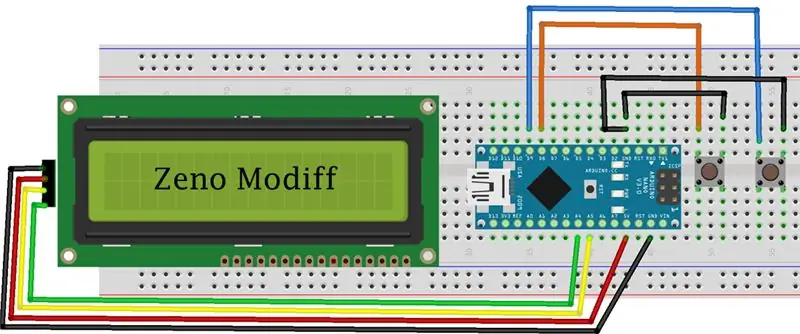
Addım 8: Ətraflı Məlumat …
Arduino Əsas Proqramı:-
Kod:-
Sxemalar:-
Utsource-dan Alın --------------------------------
Arduino Nano:-
i2c Breakout:-
16*2 Lcd Ekran:-
Düymə Açarı:-
Çörək lövhəsi:-
Kişi- Kişi Tullananlar:-
Tövsiyə:
Necə edilir: Rpi-görüntü və Şəkillər ilə Raspberry PI 4 Başsız (VNC) Quraşdırma: 7 Addım (Şəkillərlə)

Nasıl Yapılır: Rpi-görüntüleyici və Şəkillərlə Raspberry PI 4 Başsız (VNC) Quraşdırma: Bu Rapsberry PI-ni blogumda bir çox əyləncəli layihələrdə istifadə etməyi planlaşdırıram. Yoxlamaqdan çekinmeyin. Raspberry PI -ni yenidən istifadə etmək istədim, amma yeni yerimdə Klaviatura və ya Mouse yox idi. Bir Moruq qurduğumdan bir müddət keçdi
Arduino ilə I2C Oled Ekranına Necə Nəzarət Edilir: 9 Addım (Şəkillərlə birlikdə)

Arduino ilə I2C Oled Ekranına Necə Nəzarət Etmək: Bu Arduino ilə I2C Oled Ekranı Necə İdarə Etməyin Çox Sadə Bir Dərsliyidir Bu İstifadəçini İstəsəniz Zəhmət olmasa Kanalıma Abunə Olun https://www.youtube.com/ZenoModiff
Mac Terminalından Necə İstifadə Edilir və Əsas Fonksiyonlardan Necə İstifadə Edilir: 4 Addım

Mac Terminalını necə istifadə etməli və əsas funksiyaları necə istifadə etməli: MAC Terminalını necə açacağınızı sizə göstərəcəyik. Terminalda ifconfig, qovluqların dəyişdirilməsi, fayllara daxil olmaq və arp kimi bir neçə xüsusiyyət göstərəcəyik. Ifconfig, IP ünvanınızı və MAC reklamınızı yoxlamağa imkan verəcək
555: 3 addımlardan istifadə edərək rəqəmsal saniyəölçən necə edilir

555 -dən istifadə edərək rəqəmsal saniyəölçən necə edilir: 3 yeddi seqmentli LED displeydən istifadə edərək sadə bir saniyəölçən düzəltdim ki, onlardan birincisi saniyələrin 10 -cu hissəsini digərində 10 saniyəlik saniyələr üçün ikinci, üçüncüsünü isə 555 taymerdən istifadə etdim. 1 saniyədə siqnal verir
Pi Cap ilə Projeksiyon Xəritəçəkmə necə edilir: 9 addım (şəkillərlə)

Pi Cap ilə Projeksiyon Xəritəçəkmə necə edilir: Biz layihələrinizdən ilham aldıq və Pi Cap istifadə edərək proyeksiya xəritələşdirmə dərsliyi yaratdıq. Layihənizin WiFi üzərindən simsiz işləməsini istəyirsinizsə, bu sizin üçün bir təlimatdır. MadMapper -dən proyeksiya Xəritəçəkmə proqramı olaraq istifadə etdik
